Xerox CENTREWARE series Drivers Manual

®
Guide des pilotes
Pour Windows
Version 6.0
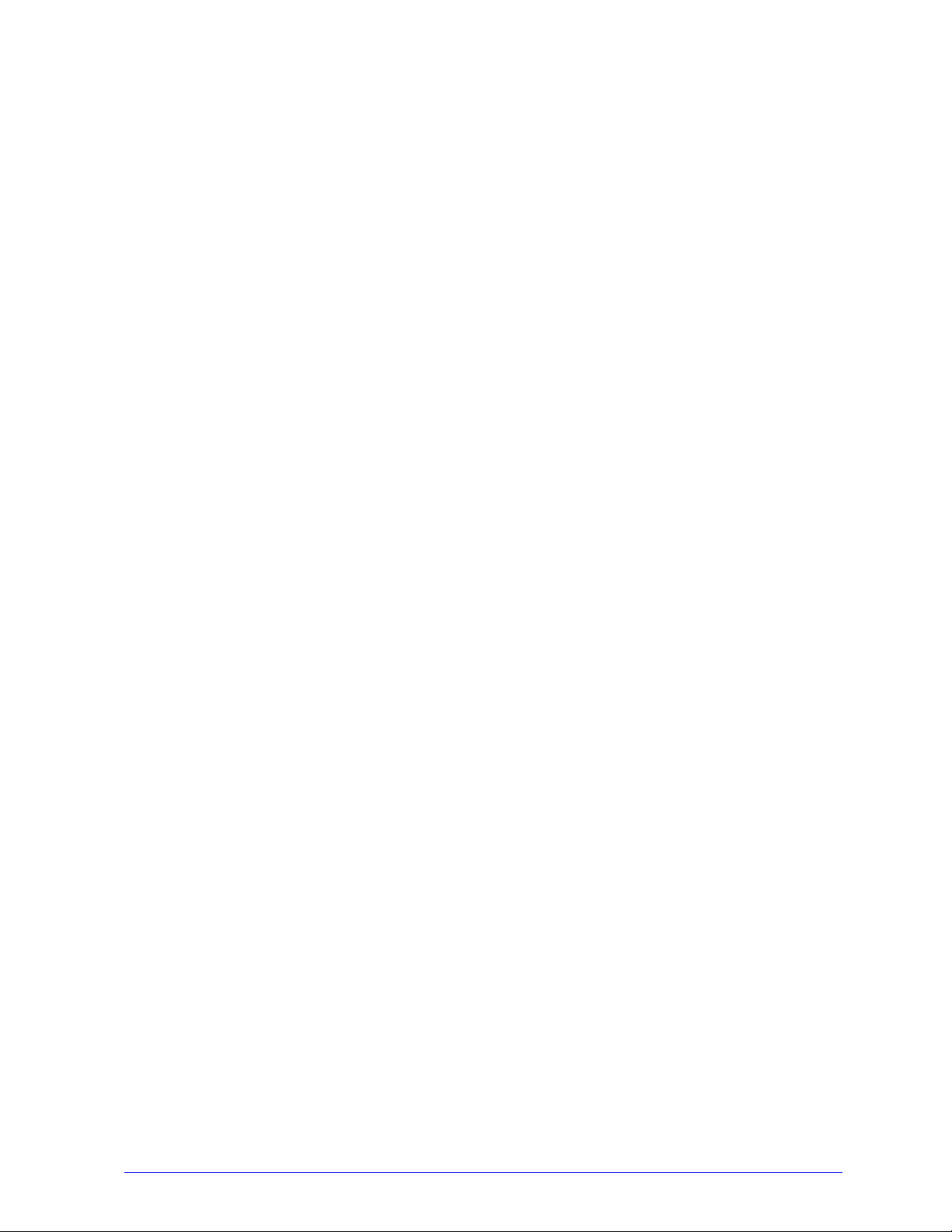
14 janvier 2005
Préparé par :
Xerox Corporation
Global Knowledge and Language Services
800 Phillips Road, Bldg. 0845-17S
Webster, New York 14580
USA
Traduit par :
Xerox
GKLS Operations
Bessemer Road
Welwyn Garden City
AL7 1HE
Hertfordshire
Royaume-Uni
Copyright
©
2004 Xerox Corporation. Tous droits réservés.
Imprimé aux États-Unis.
®
XEROX
, The Document Company®, le X®stylisé, CentreWare® et les noms et numéros de produits mentionnés
dans ce document sont des marques de XEROX CORPORATION.
Les noms et images d’autres produits utilisés dans ce guide peuvent être des marques de commerce ou des marques
déposées de leurs sociétés respectives et sont reconnus comme telles par la présente mention.
ii
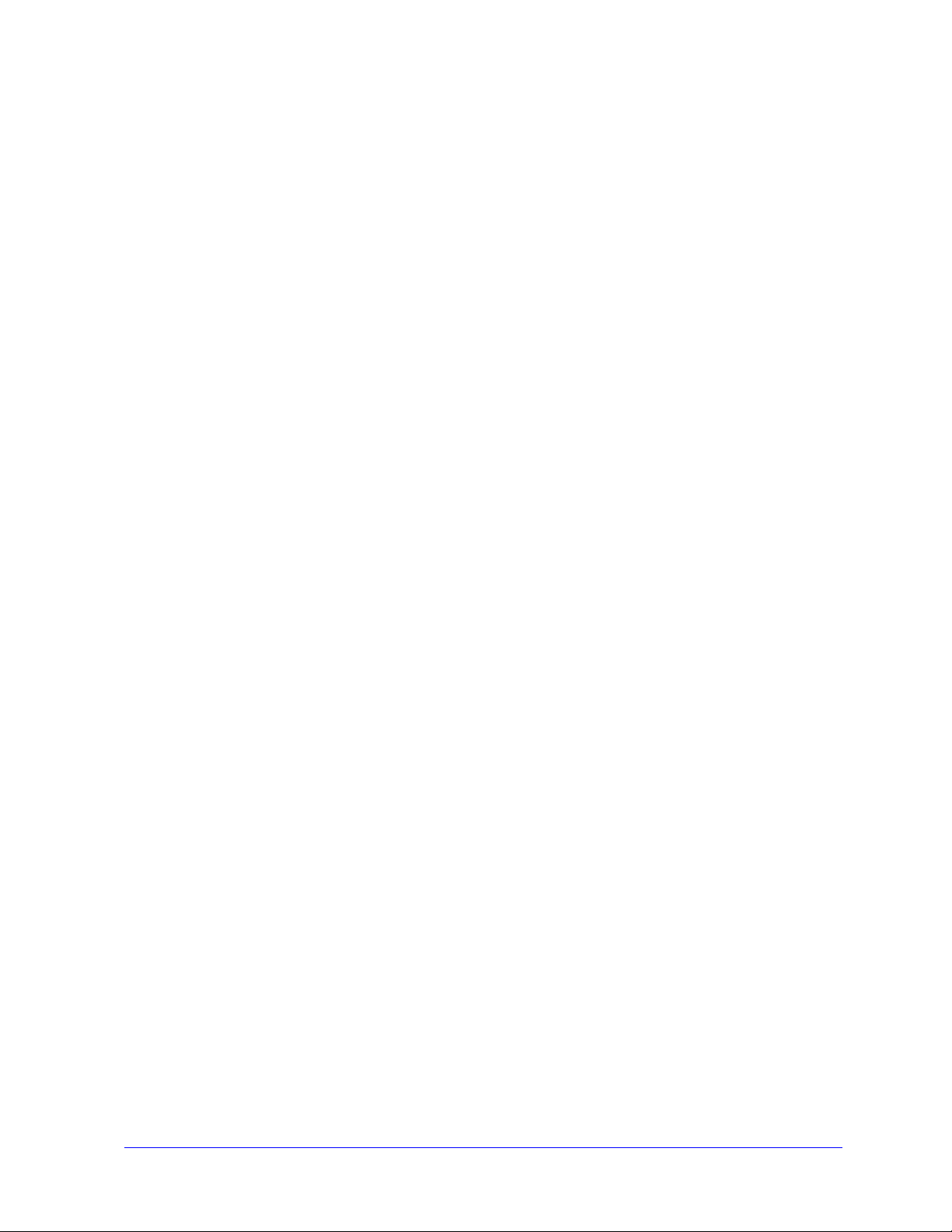
Table des
matières
Chapter 1 Pilotes d'imprimante CentreWare pour Microsoft Windows . . . . . . . . . 1-1
Fonctions incluses dans cette version . . . . . . . . . . . . . . . . . . . . . . . . . . . . . . . . . . . . . . . . . . . . . .1-2
Présentation des pilotes d’imprimante et de télécopieur . . . . . . . . . . . . . . . . . . . . . . . . . . . . . . . . 1-2
Types de pilotes d'imprimante CentreWare . . . . . . . . . . . . . . . . . . . . . . . . . . . . . . . . . . . . . . . . . 1-3
Disponibilité des pilotes d’imprimante et de télécopieur CentreWare . . . . . . . . . . . . . . . . . . . . . 1-3
CD des pilotes d’imprimante et de télécopieur CentreWare . . . . . . . . . . . . . . . . . . . . . . . . . 1-3
Téléchargement depuis le Web . . . . . . . . . . . . . . . . . . . . . . . . . . . . . . . . . . . . . . . . . . . . . . . 1-4
Fichiers PPD du système Xerox . . . . . . . . . . . . . . . . . . . . . . . . . . . . . . . . . . . . . . . . . . . . . . 1-4
Applications des pilotes d’imprimante CentreWare . . . . . . . . . . . . . . . . . . . . . . . . . . . . . . . . . . . 1-5
Utilitaire d'installation des pilotes d'imprimante Xerox . . . . . . . . . . . . . . . . . . . . . . . . . . . . 1-5
Assistant de gestion de configuration . . . . . . . . . . . . . . . . . . . . . . . . . . . . . . . . . . . . . . . . . . 1-5
Outil de soumission TIFF . . . . . . . . . . . . . . . . . . . . . . . . . . . . . . . . . . . . . . . . . . . . . . . . . . . 1-5
Gestionnaire de polices . . . . . . . . . . . . . . . . . . . . . . . . . . . . . . . . . . . . . . . . . . . . . . . . . . . . .1-5
Documentation . . . . . . . . . . . . . . . . . . . . . . . . . . . . . . . . . . . . . . . . . . . . . . . . . . . . . . . . . . . . . . . 1-6
Guide des pilotes d'imprimante pour Windows . . . . . . . . . . . . . . . . . . . . . . . . . . . . . . . . . .1-6
Aide . . . . . . . . . . . . . . . . . . . . . . . . . . . . . . . . . . . . . . . . . . . . . . . . . . . . . . . . . . . . . . . . . . . . 1-6
Guides de référence rapide des pilotes d'imprimante . . . . . . . . . . . . . . . . . . . . . . . . . . . . . . 1-6
Assistance . . . . . . . . . . . . . . . . . . . . . . . . . . . . . . . . . . . . . . . . . . . . . . . . . . . . . . . . . . . . . . . . . . . 1-7
Assistance Internet . . . . . . . . . . . . . . . . . . . . . . . . . . . . . . . . . . . . . . . . . . . . . . . . . . . . . . . . 1-7
Assistance téléphonique . . . . . . . . . . . . . . . . . . . . . . . . . . . . . . . . . . . . . . . . . . . . . . . . . . . .1-7
Conseils supplémentaires . . . . . . . . . . . . . . . . . . . . . . . . . . . . . . . . . . . . . . . . . . . . . . . . . . . 1-7
Chapter 2 Installation des pilotes d’imprimante Windows . . . . . . . . . . . . . . . . . . . . 2-1
Configuration requise . . . . . . . . . . . . . . . . . . . . . . . . . . . . . . . . . . . . . . . . . . . . . . . . . . . . . . . . . . 2-2
Pilotes d’imprimante . . . . . . . . . . . . . . . . . . . . . . . . . . . . . . . . . . . . . . . . . . . . . . . . . . . . . . . 2-2
Utilitaire d'installation des pilotes d'imprimante Xerox . . . . . . . . . . . . . . . . . . . . . . . . . . . . 2-2
Installation des pilotes d’imprimante sur des réseaux Windows . . . . . . . . . . . . . . . . . . . . . . . . . 2-3
Installation directe . . . . . . . . . . . . . . . . . . . . . . . . . . . . . . . . . . . . . . . . . . . . . . . . . . . . . . . . . 2-3
Installation personnalisée . . . . . . . . . . . . . . . . . . . . . . . . . . . . . . . . . . . . . . . . . . . . . . . . . . .2-3
Installation du pointage et de l'impression . . . . . . . . . . . . . . . . . . . . . . . . . . . . . . . . . . . . . . 2-3
Installation directe . . . . . . . . . . . . . . . . . . . . . . . . . . . . . . . . . . . . . . . . . . . . . . . . . . . . . . . . . . . . . 2-4
Installation à partir du CD . . . . . . . . . . . . . . . . . . . . . . . . . . . . . . . . . . . . . . . . . . . . . . . . . . .2-4
Installation à partir d'Internet . . . . . . . . . . . . . . . . . . . . . . . . . . . . . . . . . . . . . . . . . . . . . . . .2-4
Installation à partir d'un intranet . . . . . . . . . . . . . . . . . . . . . . . . . . . . . . . . . . . . . . . . . . . . . .2-5
Installation à partir du réseau . . . . . . . . . . . . . . . . . . . . . . . . . . . . . . . . . . . . . . . . . . . . . . . .2-5
Suite de l'installation . . . . . . . . . . . . . . . . . . . . . . . . . . . . . . . . . . . . . . . . . . . . . . . . . . . . . . . 2-6
iii
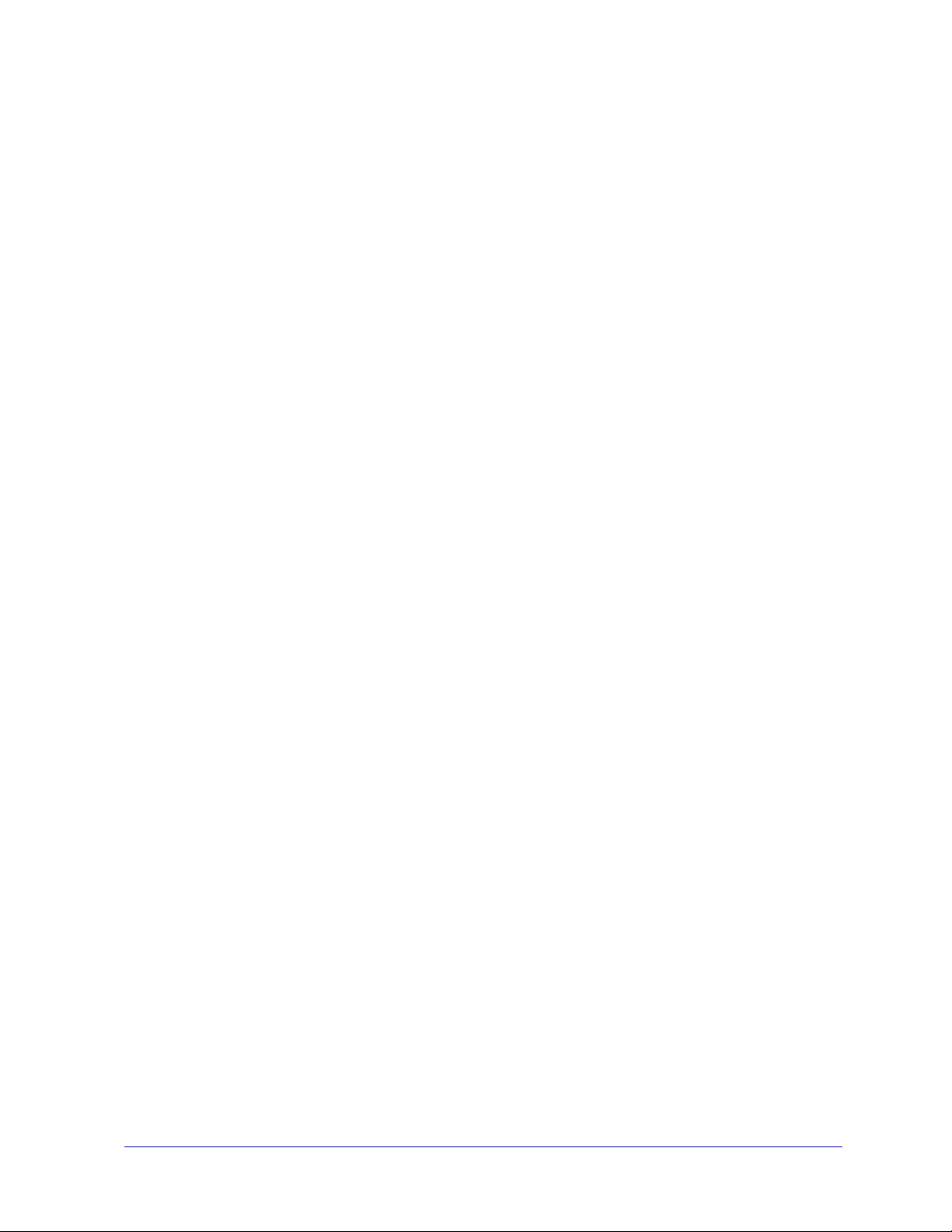
Installation personnalisée . . . . . . . . . . . . . . . . . . . . . . . . . . . . . . . . . . . . . . . . . . . . . . . . . . . . . . . 2-8
Installation à partir du CD . . . . . . . . . . . . . . . . . . . . . . . . . . . . . . . . . . . . . . . . . . . . . . . . . . .2-8
Installation à partir d'Internet . . . . . . . . . . . . . . . . . . . . . . . . . . . . . . . . . . . . . . . . . . . . . . . .2-8
Installation à partir d'un intranet . . . . . . . . . . . . . . . . . . . . . . . . . . . . . . . . . . . . . . . . . . . . . .2-8
Installation à partir du réseau . . . . . . . . . . . . . . . . . . . . . . . . . . . . . . . . . . . . . . . . . . . . . . . .2-8
Suite de l'installation . . . . . . . . . . . . . . . . . . . . . . . . . . . . . . . . . . . . . . . . . . . . . . . . . . . . . . . 2-9
XeroxInstallerAdmin.xml . . . . . . . . . . . . . . . . . . . . . . . . . . . . . . . . . . . . . . . . . . . . . . . . . . 2-11
Remarques relatives aux technologies d'entreprise . . . . . . . . . . . . . . . . . . . . . . . . . . . . . . . . . . . 2-12
Clustering . . . . . . . . . . . . . . . . . . . . . . . . . . . . . . . . . . . . . . . . . . . . . . . . . . . . . . . . . . . . . .2-12
Citrix MetaFrame . . . . . . . . . . . . . . . . . . . . . . . . . . . . . . . . . . . . . . . . . . . . . . . . . . . . . . . .2-13
Assistant Ajout de pilote d'imprimante . . . . . . . . . . . . . . . . . . . . . . . . . . . . . . . . . . . . . . . . 2-13
Installations Pointage et impression . . . . . . . . . . . . . . . . . . . . . . . . . . . . . . . . . . . . . . . . . . . . . .2-14
Installation des pilotes d’imprimante sur d’autres réseaux . . . . . . . . . . . . . . . . . . . . . . . . . . . . . 2-14
Configuration des pilotes d'imprimante . . . . . . . . . . . . . . . . . . . . . . . . . . . . . . . . . . . . . . . . . . . 2-15
Préconfiguration des paramètres du pilote par défaut
(Windows NT / 2000 / XP / Server 2003) . . . . . . . . . . . . . . . . . . . . . . . . . . . . . . . . . . . . . .2-15
Configuration des options disponibles sur le poste de travail . . . . . . . . . . . . . . . . . . . . . . .2-18
À propos des pilotes bidirectionnels . . . . . . . . . . . . . . . . . . . . . . . . . . . . . . . . . . . . . . . . . . . . . .2-22
Boîte de dialogue État . . . . . . . . . . . . . . . . . . . . . . . . . . . . . . . . . . . . . . . . . . . . . . . . . . . . .2-22
Prise en charge des pilotes bidirectionnels . . . . . . . . . . . . . . . . . . . . . . . . . . . . . . . . . . . . .2-23
Recherche des fichiers d'installation sur le CD . . . . . . . . . . . . . . . . . . . . . . . . . . . . . . . . . . . . . . 2-23
Désinstallation des pilotes d'imprimante Windows . . . . . . . . . . . . . . . . . . . . . . . . . . . . . . . . . . 2-24
Pour Windows 9x et NT . . . . . . . . . . . . . . . . . . . . . . . . . . . . . . . . . . . . . . . . . . . . . . . . . . .2-24
Pour Windows 2000 / XP / Server 2003 . . . . . . . . . . . . . . . . . . . . . . . . . . . . . . . . . . . . . . .2-24
Chapter 3 Utilisation optimale des pilotes d'imprimante . . . . . . . . . . . . . . . . . . . . . 3-1
Structure du pilote . . . . . . . . . . . . . . . . . . . . . . . . . . . . . . . . . . . . . . . . . . . . . . . . . . . . . . . . . . . . . 3-2
Onglets . . . . . . . . . . . . . . . . . . . . . . . . . . . . . . . . . . . . . . . . . . . . . . . . . . . . . . . . . . . . . . . . . . . . . 3-3
Onglets Général . . . . . . . . . . . . . . . . . . . . . . . . . . . . . . . . . . . . . . . . . . . . . . . . . . . . . . . . . . . 3-3
Onglets de valeurs par défaut . . . . . . . . . . . . . . . . . . . . . . . . . . . . . . . . . . . . . . . . . . . . . . . . 3-4
Système d’aide des pilotes . . . . . . . . . . . . . . . . . . . . . . . . . . . . . . . . . . . . . . . . . . . . . . . . . . . . . . 3-5
Cartes de référence . . . . . . . . . . . . . . . . . . . . . . . . . . . . . . . . . . . . . . . . . . . . . . . . . . . . . . . . . . . . 3-5
Chapter 4 Installation du Gestionnaire de polices . . . . . . . . . . . . . . . . . . . . . . . . . . 4-1
Installation du Gestionnaire de polices . . . . . . . . . . . . . . . . . . . . . . . . . . . . . . . . . . . . . . . . . . . . .4-2
Accès au Gestionnaire de polices . . . . . . . . . . . . . . . . . . . . . . . . . . . . . . . . . . . . . . . . . . . . . . . . . 4-2
Utilisation du Gestionnaire de polices . . . . . . . . . . . . . . . . . . . . . . . . . . . . . . . . . . . . . . . . . . . . .4-2
Désinstallation du Gestionnaire de polices . . . . . . . . . . . . . . . . . . . . . . . . . . . . . . . . . . . . . . . . . . 4-3
Chapter 5 Installation de l’Outil de soumission TIFF . . . . . . . . . . . . . . . . . . . . . . . . 5-1
Configuration poste de travail requise . . . . . . . . . . . . . . . . . . . . . . . . . . . . . . . . . . . . . . . . . . . . .5-2
Systèmes Xerox pris en charge . . . . . . . . . . . . . . . . . . . . . . . . . . . . . . . . . . . . . . . . . . . . . . . . . . . 5-2
Installation de l’Outil de soumission TIFF . . . . . . . . . . . . . . . . . . . . . . . . . . . . . . . . . . . . . . . . . . 5-2
Accès à l’Outil de soumission TIFF . . . . . . . . . . . . . . . . . . . . . . . . . . . . . . . . . . . . . . . . . . . . . . .5-3
Utilisation de l’Outil de soumission TIFF . . . . . . . . . . . . . . . . . . . . . . . . . . . . . . . . . . . . . . . . . . 5-3
Désinstallation de l’Outil de soumission TIFF . . . . . . . . . . . . . . . . . . . . . . . . . . . . . . . . . . . . . . . 5-3
iv
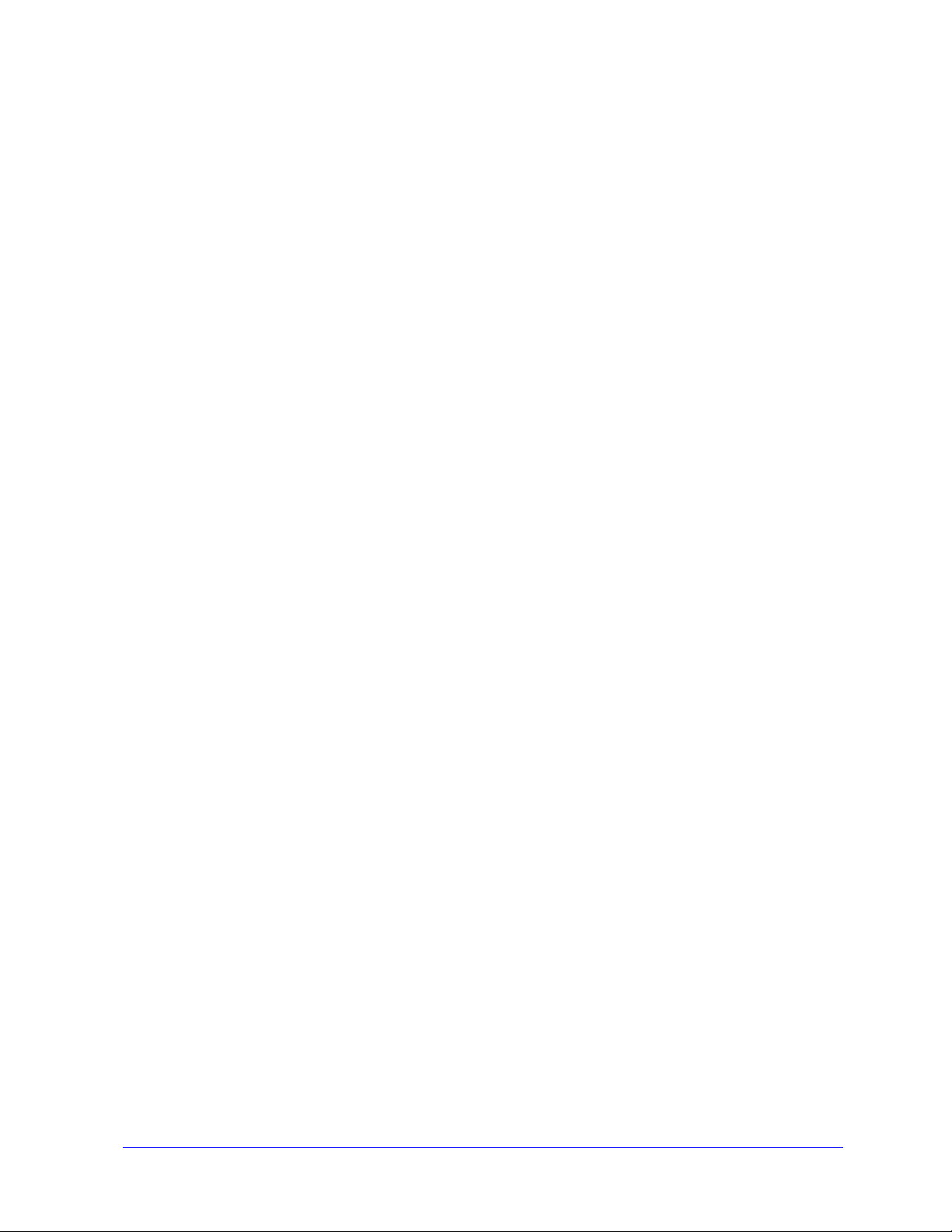
Chapter 6 Résolution des incidents . . . . . . . . . . . . . . . . . . . . . . . . . . . . . . . . . . . . . 6-1
Identification d’un incident Identification d’un incident . . . . . . . . . . . . . . . . . . . . . . . . . . . . . . . 6-2
Incidents courants . . . . . . . . . . . . . . . . . . . . . . . . . . . . . . . . . . . . . . . . . . . . . . . . . . . . . . . . . . . . . 6-2
Impression de fichiers Adobe Acrobat . . . . . . . . . . . . . . . . . . . . . . . . . . . . . . . . . . . . . . . . . 6-2
Impression Cahier et N en 1 . . . . . . . . . . . . . . . . . . . . . . . . . . . . . . . . . . . . . . . . . . . . . . . . .6-2
Symbole de l’euro . . . . . . . . . . . . . . . . . . . . . . . . . . . . . . . . . . . . . . . . . . . . . . . . . . . . . . . . .6-3
Impression de fichiers PDF . . . . . . . . . . . . . . . . . . . . . . . . . . . . . . . . . . . . . . . . . . . . . . . . . . 6-3
Applications Microsoft . . . . . . . . . . . . . . . . . . . . . . . . . . . . . . . . . . . . . . . . . . . . . . . . . . . . .6-4
Pilote d’imprimante PCL . . . . . . . . . . . . . . . . . . . . . . . . . . . . . . . . . . . . . . . . . . . . . . . . . . . .6-5
FrameMaker ne prend pas en charge le jeu échantillon . . . . . . . . . . . . . . . . . . . . . . . . . . . . 6-5
Filigranes . . . . . . . . . . . . . . . . . . . . . . . . . . . . . . . . . . . . . . . . . . . . . . . . . . . . . . . . . . . . . . . .6-5
WordPerfect . . . . . . . . . . . . . . . . . . . . . . . . . . . . . . . . . . . . . . . . . . . . . . . . . . . . . . . . . . . . . .6-5
Question fréquemment posées . . . . . . . . . . . . . . . . . . . . . . . . . . . . . . . . . . . . . . . . . . . . . . . . . . . 6-6
Index . . . . . . . . . . . . . . . . . . . . . . . . . . . . . . . . . . . . . . . . . . . . . . . . . . . . . . . . . . . . . . Index-I
v
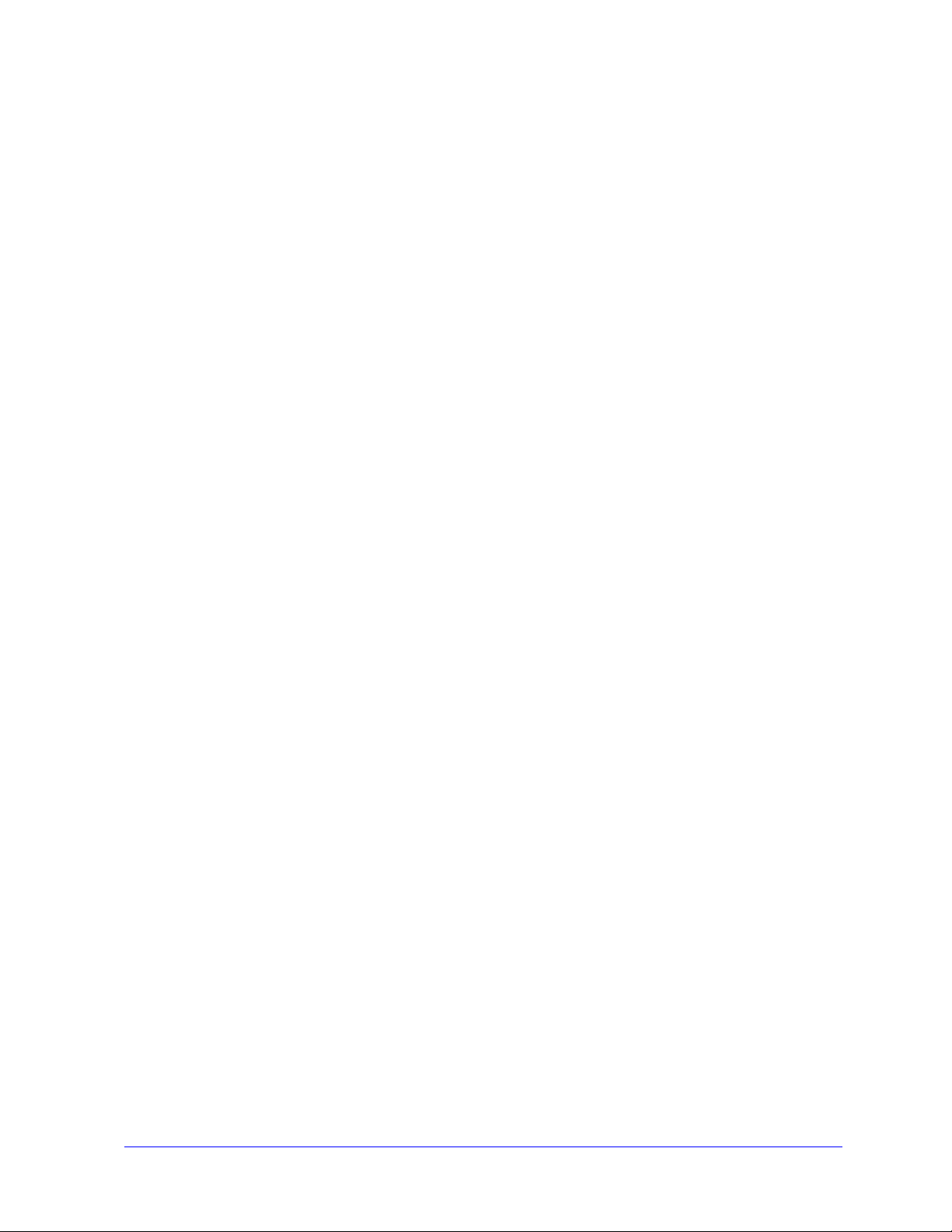
vi
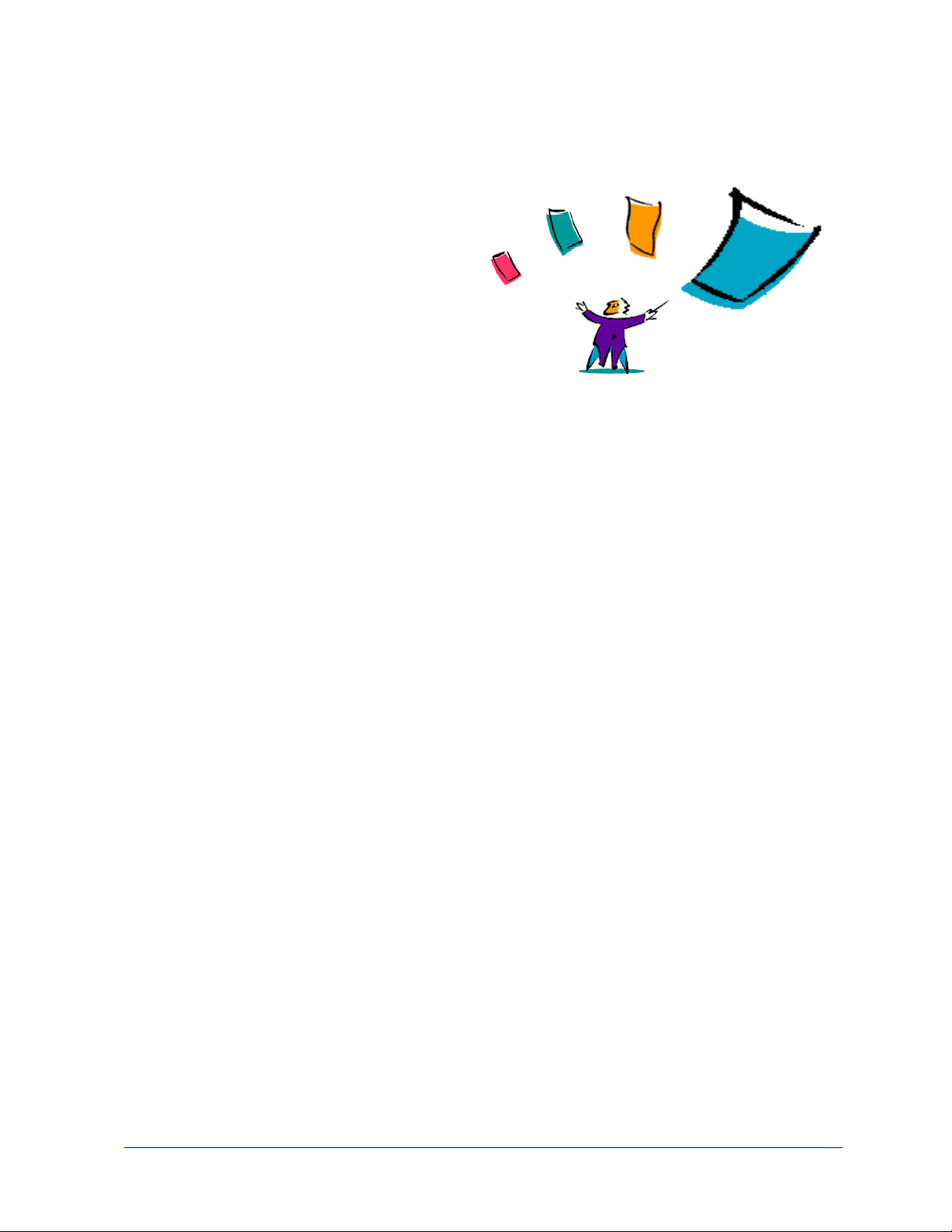
1
Pilotes d'imprimante CentreWare pour
Microsoft Windows
Le logiciel CentreWare donne à votre poste de travail la puissance de vos systèmes Xerox. Avec
CentreWare, vous pouvez accéder, visualiser et contrôler tout système Xerox depuis tout poste de travail
connecté. Les pilotes interactifs CentreWare allient simplicité et facilité pour l’impression et la télécopie
depuis votre poste de travail.
Ce manuel permet aux administrateurs d’installer et de configurer les pilotes d’imprimante et de
télécopieur CentreWare. Il permet aussi aux utilisateurs qui utilisent les options d’impression d’un
système Xerox d’améliorer leur productivité.
Contenu de ce chapitre :
Fonctions incluses dans cette version . . . . . . . . . . . . . . . . . . . . . . . . . . . . . . . . . . . . . . . . . . 1-2
Présentation des pilotes d’imprimante et de télécopieur. . . . . . . . . . . . . . . . . . . . . . . . . . . . 1-2
Types de pilotes d'imprimante CentreWare . . . . . . . . . . . . . . . . . . . . . . . . . . . . . . . . . . . . . . 1-3
Disponibilité des pilotes d’imprimante et de télécopieur CentreWare. . . . . . . . . . . . . . . . . . 1-3
Fichiers PPD du système Xerox. . . . . . . . . . . . . . . . . . . . . . . . . . . . . . . . . . . . . . . . . . . . . . . 1-4
Applications des pilotes d’imprimante CentreWare. . . . . . . . . . . . . . . . . . . . . . . . . . . . . . . . 1-5
Documentation . . . . . . . . . . . . . . . . . . . . . . . . . . . . . . . . . . . . . . . . . . . . . . . . . . . . . . . . . . . . 1-6
Assistance Internet . . . . . . . . . . . . . . . . . . . . . . . . . . . . . . . . . . . . . . . . . . . . . . . . . . . . . . . . . 1-7
Assistance téléphonique . . . . . . . . . . . . . . . . . . . . . . . . . . . . . . . . . . . . . . . . . . . . . . . . . . . . . 1-7
1-1
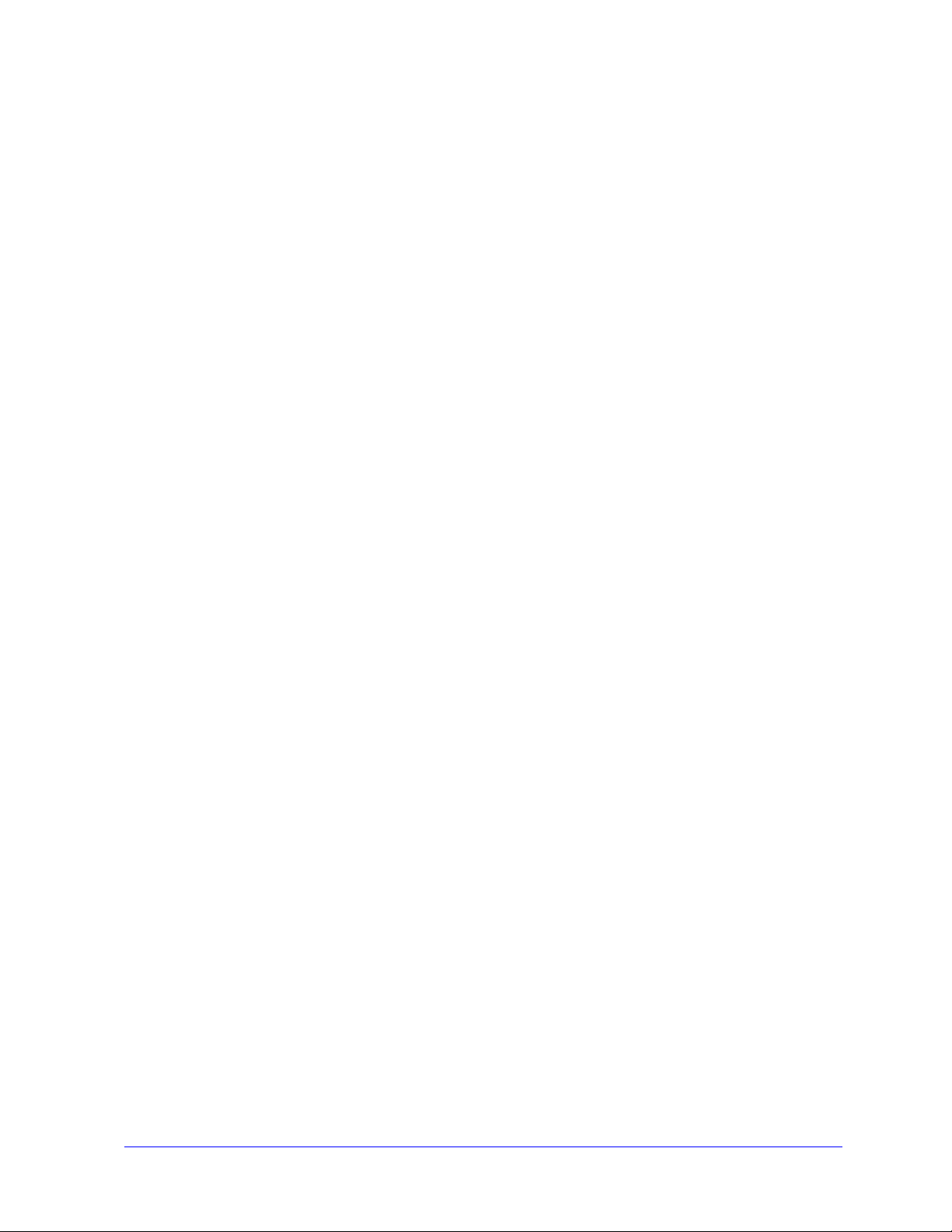
Fonctions incluses dans cette version
La version CentreWare 6.0 des pilotes d’imprimante WorkCentre et WorkCentre Pro prend en charge les
fonctions et le matériel suivants :
Pilotes PostScript et PCL pour les modèles WorkCentre et WorkCentre Pro suivants :
WorkCentre 232 / 238 / 245 / 255
WorkCentre 265 / 275
WorkCentre Pro 232 / 238 / 245 / 255
WorkCentre Pro 265 / 275
Nouvelles fonctions : Sélection de la finition, nouvel accès aux options de finition cahier,
fonction comptabilité pour l'Auditron, Pages spéciales et Télécopie LAN (modèles WorkCentre
Pro uniquement).
Utilitaire d'installation d'imprimante Xerox : vous pouvez configurer et installer plusieurs pilotes
d'imprimante simultanément.
Fonctions de finition (optionnelles sur certains modèles) : Agrafage, Perforation, Pliage et
Décalage. Elles peuvent varier selon le module de finition.
Cartes aide-mémoire accessibles dans le système d’aide qui décrivent certaines fonctions
d’impression et leur emplacement dans les pilotes d'imprimante.
Fonction de communication bidirectionnelle qui configure automatiquement le pilote avec les
options disponibles, rend compte de l’état du périphérique, fournit des informations sur le travail
en cours ainsi qu’un historique des vingt-cinq derniers travaux effectués sur votre système
Xerox.
Présentation des pilotes d’imprimante et de télécopieur
Les pilotes d’imprimante et de télécopieur permettent d’imprimer sur une imprimante spécifique des
documents créés dans des applications spécialisées (traitement de texte, tableur, graphiques). À chaque
imprimante correspondent un certain nombre de commandes uniques pour l’impression et l’activation de
fonctions. C’est ainsi que pour fonctionner correctement, chaque type d’imprimante requiert un pilote
spécifique.
Les pilotes d’imprimante CentreWare permettent d’imprimer des documents depuis un poste de travail
vers un système Xerox dans un environnement réseau. Ces pilotes intègrent différentes fonctions qui
vous permettent de personnaliser vos travaux d’impression.
Les fonctions de télécopie intégrée varient selon les systèmes Xerox. Toutes les imprimantes Xerox ne
prennent pas en charge à la fois l’impression réseau et le fax LAN soumis depuis un poste de travail.
Consultez la documentation de votre produit pour plus d’informations. D’autres options de télécopie
sont proposées pour des modèles différents, via l’utilisation d’applications tierces.
1-2 Pilotes d'imprimante CentreWare pour Microsoft Windows
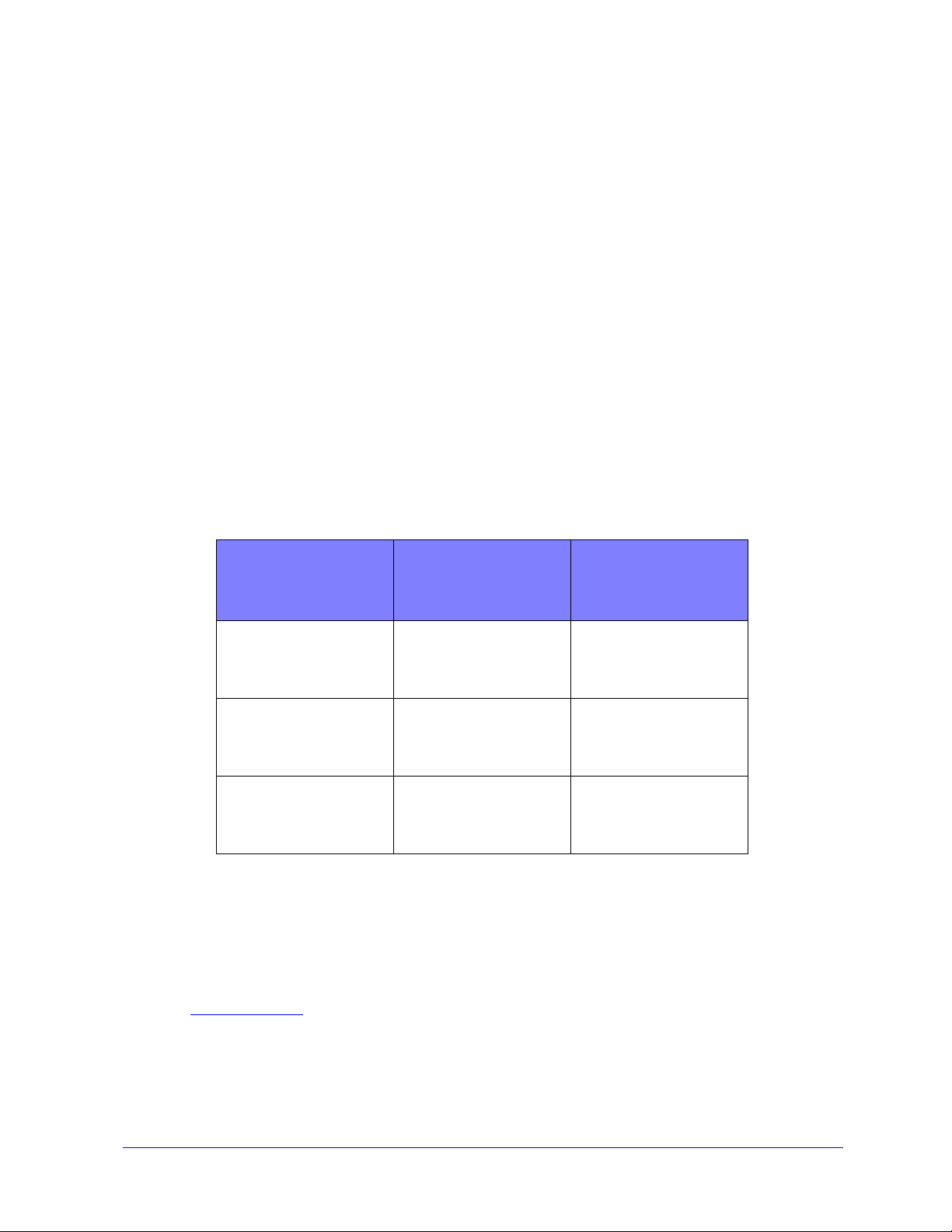
Types de pilotes d'imprimante CentreWare
Les pilotes d’imprimante CentreWare sont disponibles pour les formats d’impression suivants :
PostScript 3, PCL 5e et PCL 6.
PostScript
Le format PostScript offre une plus grande souplesse dans le redimensionnement et la manipulation des
images, ainsi qu’une précision accrue pour les graphiques complexes. Ce format propose également
différents types d’options de traitement des erreurs et de substitution de polices.
PCL
Le format PCL (Printer Command Language) intègre généralement moins de fonctions avancées que le
format PostScript. Il permet néanmoins de traiter les travaux plus rapidement.
Disponibilité des pilotes d’imprimante et de télécopieur CentreWare
Le tableau suivant répertorie les systèmes Xerox pris en charge par cette version de CentreWare ainsi que
les pilotes d’imprimante disponibles pour les environnements Windows 98 / Me / NT / 2000 / XP /
Server 2003.
Pilotes d’imprimante
CentreWare
(Windows 98 / Me / NT /
2000 / XP / Server 2003)
PostScript WC 232 / 238 / 245 / 255
PCL 5e WC 232 / 238 / 245 / 255
PCL 6
(Windows 2000 / XP /
Server 2003 uniquement)
A :Tableau 1-1 : Pilotes d’imprimante CentreWare pour Xerox WorkCentre et WorkCentre Pro
Modèles WorkCentre
(WC) et WorkCentre
Pro (WCP)
WC 265 / 275
WCP 232 / 238 / 245 / 255
WCP 265 / 275
WC 265 / 275
WCP 232 / 238 / 245 / 255
WCP 265 / 275
WC 232 / 238 / 245 / 255
WC 265 / 275
WCP 232 / 238 / 245 / 255
WCP 265 / 275
Disponibilité
CD/Web
CD/Web
CD/Web
CD des pilotes d’imprimante et de télécopieur CentreWare
Les fichiers d'installation des pilotes d'imprimante sont disponibles sur le CD des pilotes d'imprimante et
de télécopieur CentreWare.
Pour obtenir des mises à jour ou des informations complémentaires, consultez le site Web de Xerox, à
l’adresse www.xerox.com
.
Types de pilotes d'imprimante CentreWare 1-3
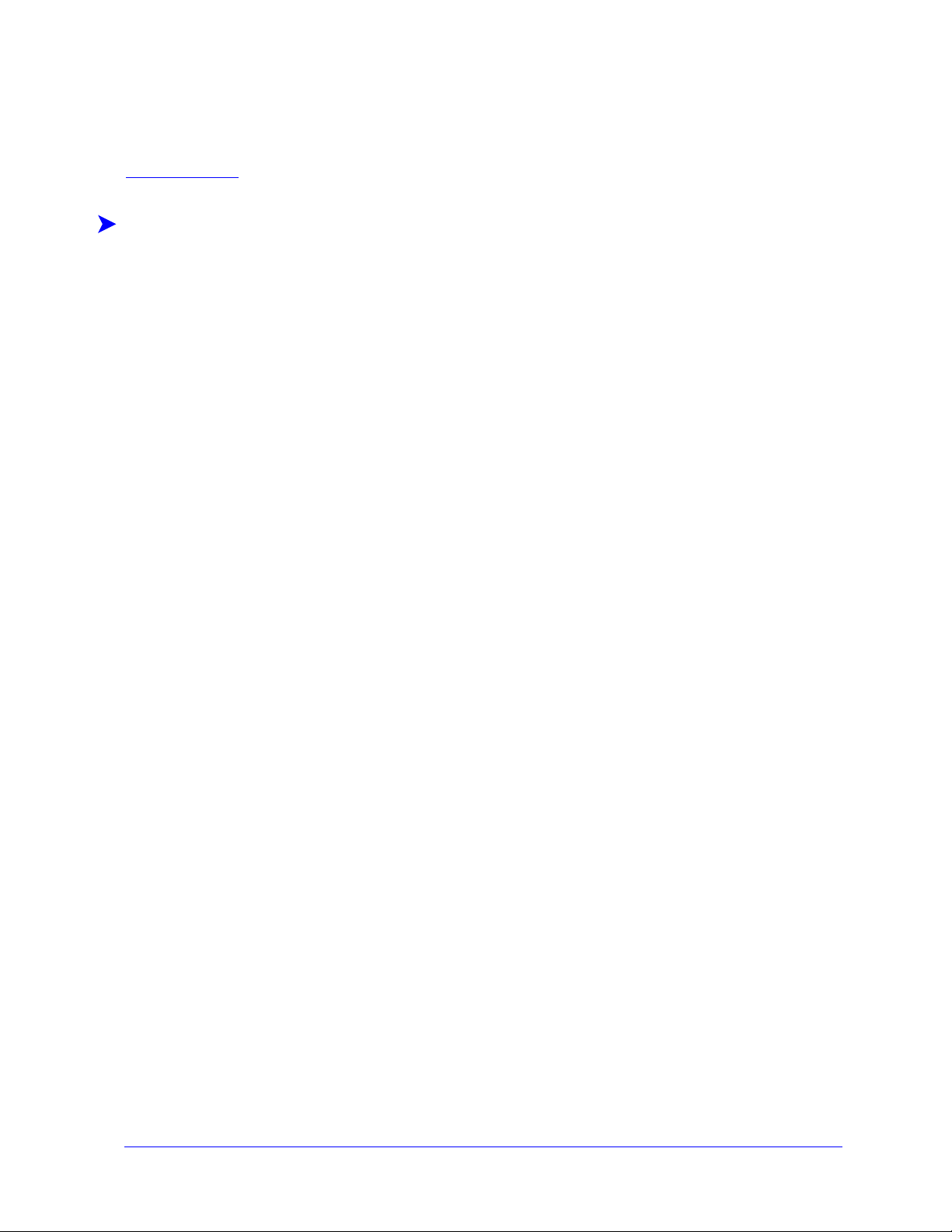
Téléchargement depuis le Web
Les pilotes d’imprimante CentreWare peuvent être téléchargés depuis le site Web de Xerox,
www.xerox.com
système Xerox.
Pour télécharger des pilotes d’imprimante :
1 Rendez-vous sur le site Web Xerox et cliquez sur le lien Assistance technique et pilotes, puis sur
Pilotes et téléchargement.
2 Cliquez ensuite sur le lien correspondant à votre famille de produits.
- OU Entrez la famille de produits correspondant à votre système dans la zone de saisie Recherche et
cliquez sur Rechercher.
3 Dans la liste qui s'affiche, repérez votre système et cliquez sur Pilotes et téléchargements.
4 Sélectionnez la langue et le système d’exploitation (version de Windows) requis pour votre pilote.
5 Dans la liste des pilotes, cliquez sur celui que vous voulez télécharger.
6 Lisez le contrat de licence d’utilisation du logiciel et cliquez sur Accepter.
7 Sélectionnez Enregistrer dans la boîte de dialogue Téléchargement de fichier.
8 Sélectionnez un emplacement pour l’enregistrement du fichier et cliquez sur Enregistrer.
. Vous y trouverez aussi les fichiers d’installation correspondant à tous les modèles de
9 Après avoir téléchargé le pilote d’imprimante, procédez à son installation en suivant les instructions
fournies dans le Chapitre 2 de ce manuel.
Fichiers PPD du système Xerox
Un fichier PPD (PostScript Printer Description) est un fichier texte lisible permettant d’uniformiser
l’utilisation des fonctions spécifiques des pilotes d’imprimante compatibles PostScript.
Xerox fournit des fichiers PPD PostScript à utiliser avec les pilotes d'imprimante PostScript standard
pour Windows NT / 2000 / XP / Server 2003.
1-4 Pilotes d'imprimante CentreWare pour Microsoft Windows
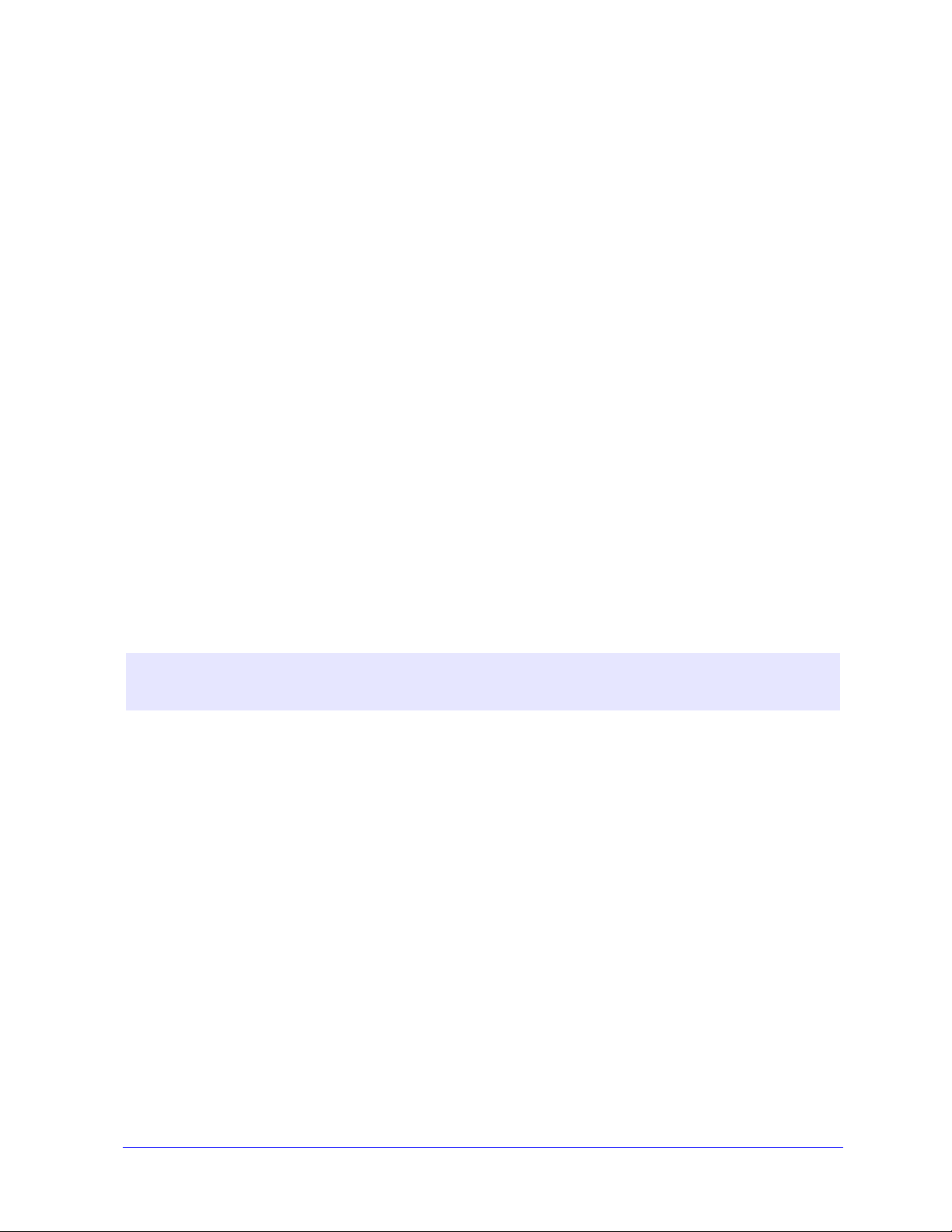
Applications des pilotes d’imprimante CentreWare
Le CD des pilotes d’imprimante et de télécopieur
CentreWare comprend les applications suivantes :
Utilitaire d'installation des pilotes d'imprimante Xerox
Assistant de gestion de configuration
Outil de soumission TIFF
Gestionnaire de polices
Utilitaire d'installation des pilotes d'imprimante Xerox
Cet utilitaire a été prévu pour les utilisateurs désireux d'installer et de configurer eux-mêmes les pilotes
d'imprimante dont ils ont besoin sur leur ordinateur. L’administrateur système peut aussi utiliser cet
utilitaire pour installer des pilotes d’imprimante directement sur un PC ou sur un serveur réseau.
Assistant de gestion de configuration
Cet outil s’adresse aux administrateurs système qui désirent mettre en place des fichiers de configuration
standardisés afin de permettre aux utilisateurs d’installer leurs pilotes d’imprimante facilement et
rapidement.
Outil de soumission TIFF
L’outil de soumission TIFF permet de soumettre des fichiers TIFF (Tagged Image File Format)
directement à un système Xerox en vue de leur impression. Dans ce format, les fichiers sont imprimés
plus rapidement.
REMARQUE : Pour utiliser cet outil, vous devez disposer d'un interpréteur TIFF sur votre système
Xerox.
Consultez Installation de l’Outil de soumission TIFF, à la page 5-1, pour plus d'informations.
Gestionnaire de polices
Le gestionnaire de polices permet de gérer des listes de polices et d’imprimantes. Utilisez-le pour
visualiser des polices, les imprimer, les télécharger vers des imprimantes ou exporter les polices
téléchargées (non résidentes) dans un fichier. Vous pouvez ajouter ou supprimer des imprimantes dans
une liste d'imprimantes pour ajouter ou supprimer des polices d'une ou plusieurs imprimantes.
Consultez Installation du Gestionnaire de polices, à la page 4-2, pour plus d'informations.
Applications des pilotes d’imprimante CentreWare 1-5
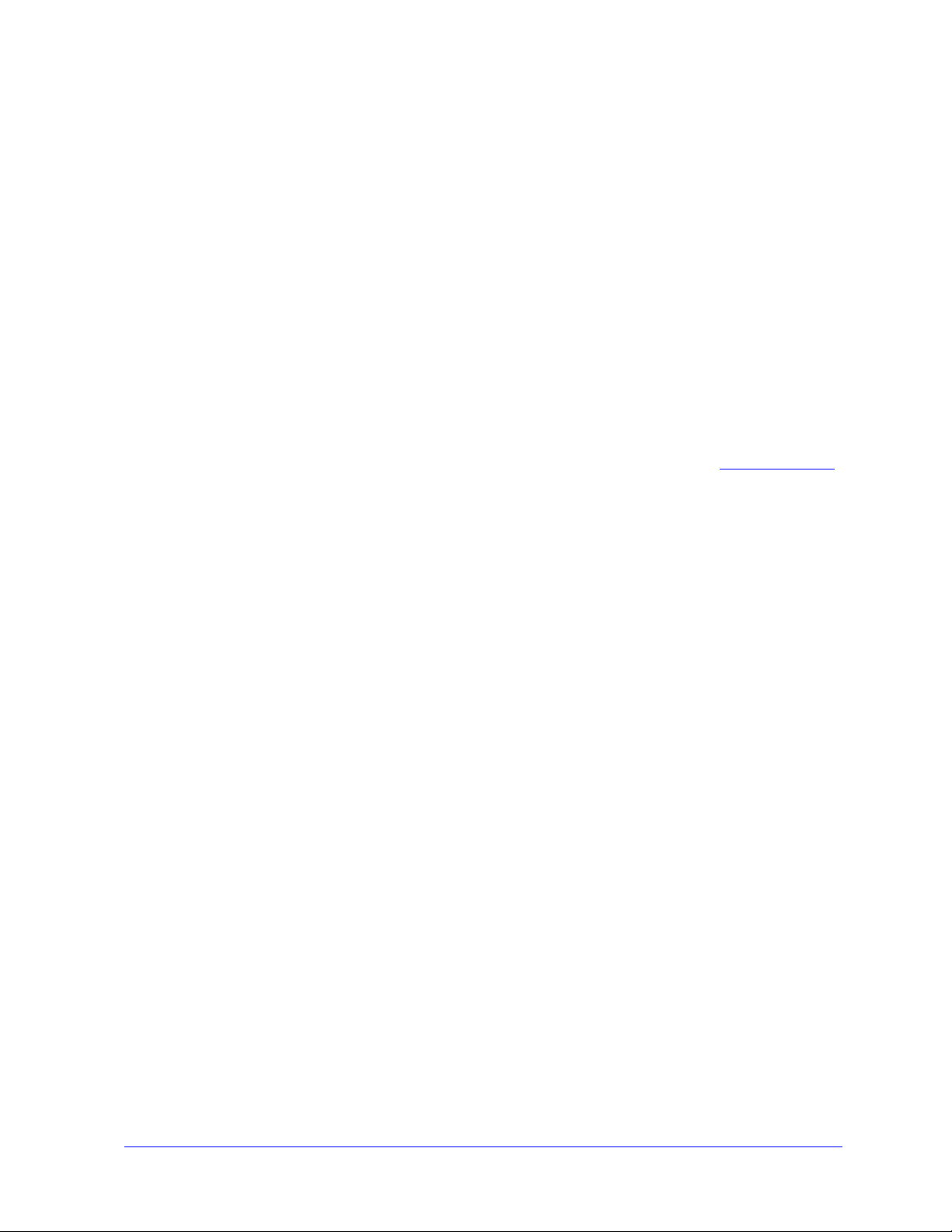
Documentation
Les pilotes d'imprimante CentreWare incluent la documentation suivante, conçue pour vous aider à les
utiliser rapidement et sans difficultés.
Guide des pilotes d'imprimante pour Windows
Ce guide est destiné aux administrateurs qui installent et configurent les pilotes d’imprimante
CentreWare, ainsi qu’aux utilisateurs qui désirent en savoir plus sur les pilotes d’imprimante et leur
installation.
Ce guide est disponible au format électronique (PDF) sur le CD des pilotes d'imprimante et de
télécopieur CentreWare. Si vous l'avez sélectionné au moment de l'installation, il figure dans le dossier
...\ Program Files \ Xerox \ WorkCentre ou ...\ Program Files \ Xerox \ WorkCentre Pro sur le poste de
travail de l'utilisateur.
Une version anglaise de Adobe Acrobat Reader est fournie sur le CD des pilotes d'imprimante et de
télécopieur CentreWare. Cet utilitaire fonctionne sur la plupart des postes de travail équipés de versions
localisées de Windows, à l’exception de Windows 2000. Vous pouvez également télécharger
gratuitement votre version localisée du programme depuis le site de Adobe, à l’adresse www.adobe.com
Aide
Le système d’aide est la source principale d’informations en ce qui concerne l’utilisation des pilotes
d’imprimante. Vous pouvez y accéder à partir des boutons Aide. Vous y trouverez des cartes de référence
pour pilotes d’imprimante, des descriptions de fonctions, des procédures d’utilisation détaillées, des
informations relatives aux systèmes Xerox, à la résolution d’incidents et à l’assistance.
.
Guides de référence rapide des pilotes d'imprimante
Emplacement des fonctions : cette carte de référence vous permet de trouver les nombreuses
options d’impression que vous pouvez utiliser pour optimiser l’impression de vos documents.
Description des fonctions : cette carte de référence décrit certaines options, comme par exemple les
filigranes, la mise en page cahier et l’agrafage.
Ces cartes de référence sont disponibles au format Adobe Acrobat PDF.
1-6 Pilotes d'imprimante CentreWare pour Microsoft Windows
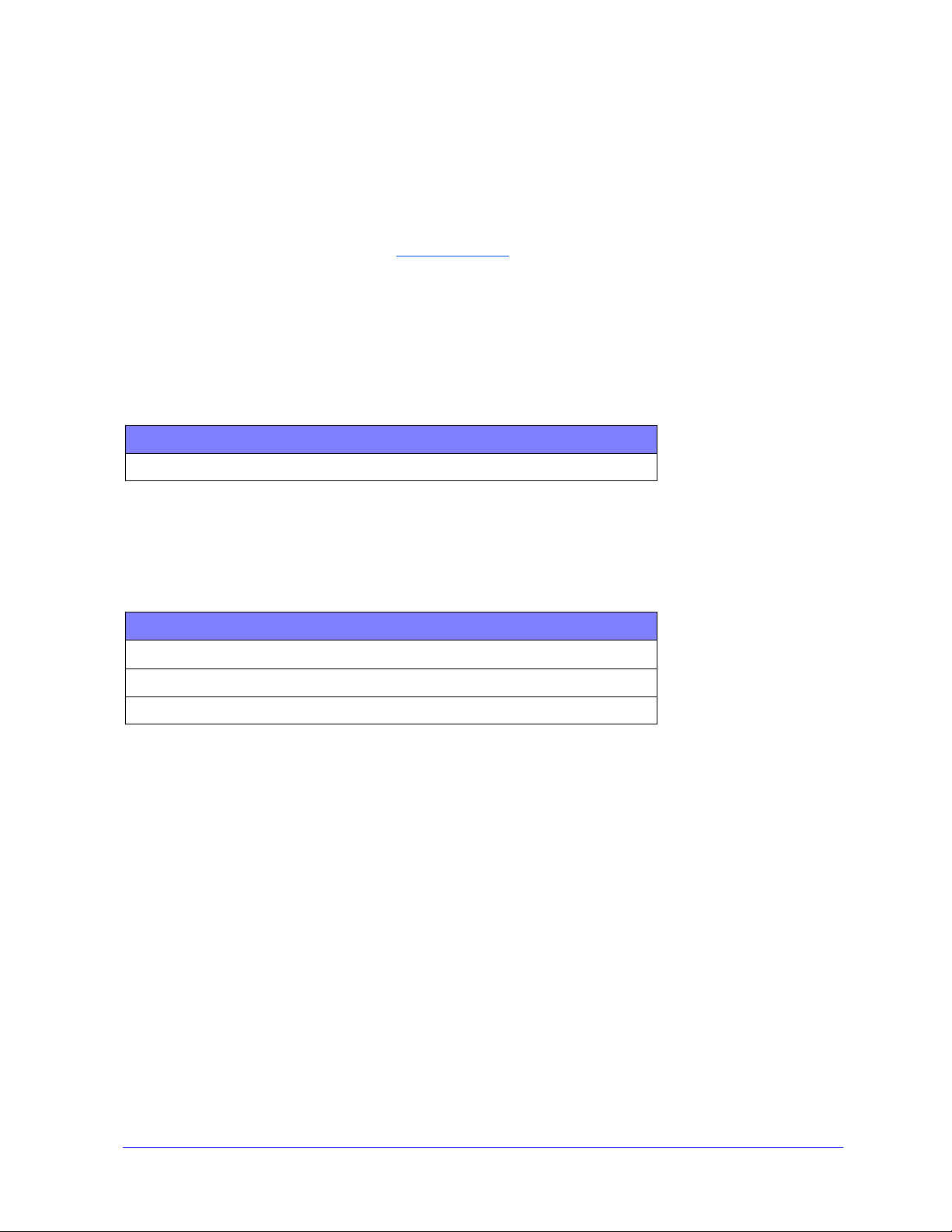
Assistance
Pour obtenir une assistance sur les pilotes d'imprimante CentreWare, vous pouvez soit téléphoner, soit
consulter le site Web de Xerox.
Assistance Internet
Connectez-vous au site Web de Xerox (www.xerox.com), où vous trouverez des informations
d'assistance, des présentations de produits, des mises à jour, ainsi que des liens vers des sites consacrés à
des produits spécifiques. Ce site propose également des pilotes d'imprimante et des fichiers PPD à
télécharger. Pour y accéder, cliquez sur le lien Support & Drivers (Assistance & Pilotes).
Assistance téléphonique
Pour toute assistance complémentaire, prenez contact avec le Centre Services Xerox. Repérez le numéro
de série de votre système Xerox et inscrivez-le dans l’espace ci-dessous avant d’effectuer l’appel.
Numéro de série du système Xerox :
Les numéros de téléphone des Centres Services Xerox sont répertoriés ci-dessous. Si le numéro
correspondant à votre pays ne figure pas dans la liste, il vous sera indiqué lors de l’installation de votre
système Xerox. Veuillez alors le noter dans l’espace prévu à cet effet ; vous pourrez vous y référer
ultérieurement.
Numéro de téléphone du Centre Services Xerox :
FRANCE 0-825-012-013
CANADA 800-939-3769 (800-93-XEROX)
Conseils supplémentaires
Vous trouverez d'autres conseils et informations techniques relatifs aux pilotes d’imprimante sur le site
Web de Xerox. Cliquez sur Support & Drivers, repérez votre produit et accédez à la section de
documentation correspondante. Les documents qui s'y trouvent traitent de problèmes spécifiques qui
peuvent nécessiter des procédures et des notes d’application spéciales relatives au fonctionnement et à la
configuration de votre système Xerox.
Assistance 1-7
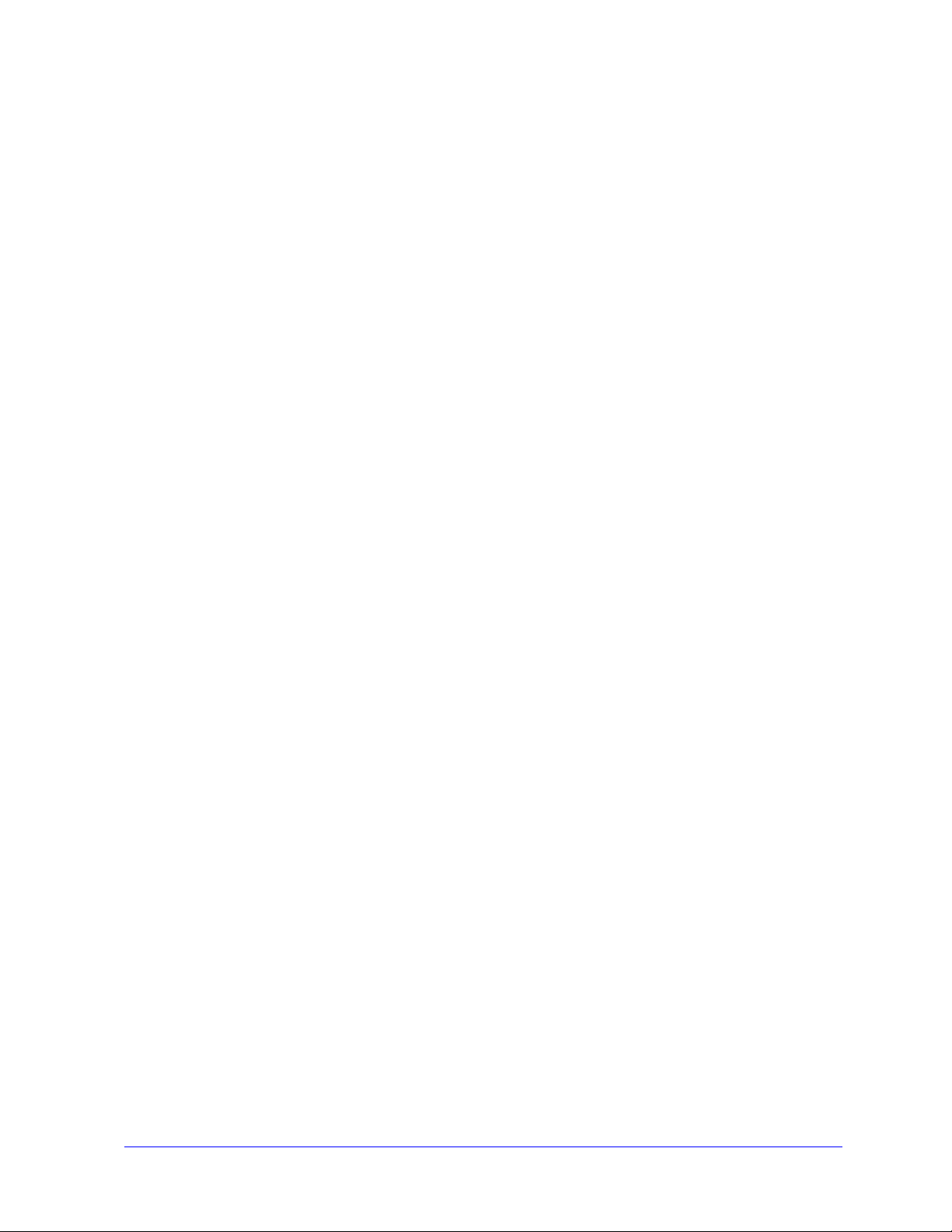
1-8 Pilotes d'imprimante CentreWare pour Microsoft Windows
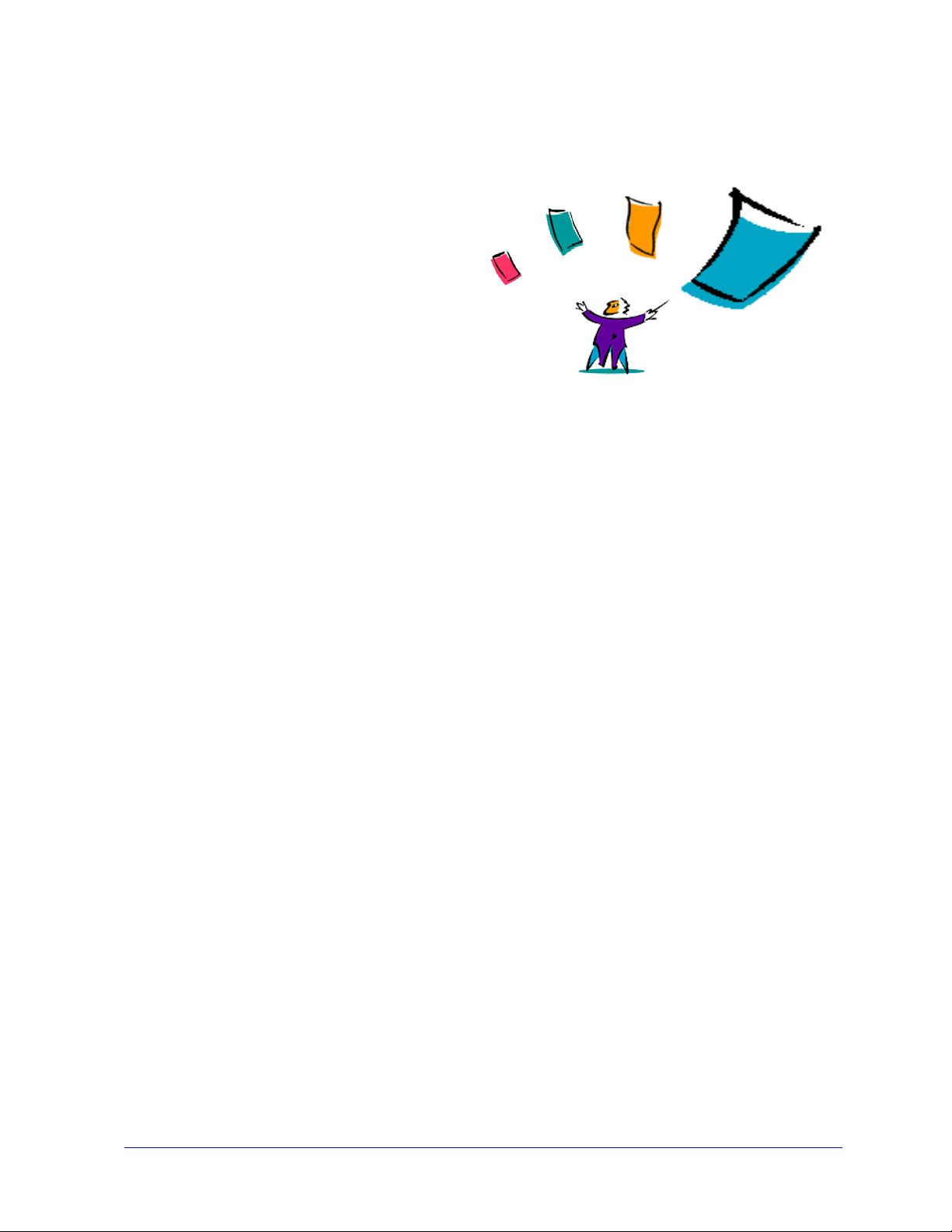
2
Installation des pilotes d’imprimante Windows
Les pilotes d’imprimante CentreWare prennent en charge les fonctions spécifiques des systèmes Xerox
pour une impression plus rapide et plus performante depuis votre bureau. Ce chapitre décrit les
procédures d'installation pour les environnements Windows courants.
Contenu de ce chapitre :
Configuration requise. . . . . . . . . . . . . . . . . . . . . . . . . . . . . . . . . . . . . . . . . . . . . . . . . . . . . . . 2-2
Installation directe . . . . . . . . . . . . . . . . . . . . . . . . . . . . . . . . . . . . . . . . . . . . . . . . . . . . . . . . . 2-4
Installation personnalisée . . . . . . . . . . . . . . . . . . . . . . . . . . . . . . . . . . . . . . . . . . . . . . . . . . . 2-8
Remarques relatives aux technologies d'entreprise . . . . . . . . . . . . . . . . . . . . . . . . . . . . . . . 2-12
Installations Pointage et impression . . . . . . . . . . . . . . . . . . . . . . . . . . . . . . . . . . . . . . . . . . 2-14
Configuration des pilotes d'imprimante. . . . . . . . . . . . . . . . . . . . . . . . . . . . . . . . . . . . . . . . 2-15
Préconfiguration des paramètres du pilote par défaut
(Windows NT / 2000 / XP / Server 2003) . . . . . . . . . . . . . . . . . . . . . . . . . . . . . . . . . . . . . . . 2-15
Configuration des options disponibles sur le poste de travail. . . . . . . . . . . . . . . . . . . . . . . 2-18
À propos des pilotes bidirectionnels. . . . . . . . . . . . . . . . . . . . . . . . . . . . . . . . . . . . . . . . . . . 2-22
Recherche des fichiers d'installation sur le CD. . . . . . . . . . . . . . . . . . . . . . . . . . . . . . . . . . 2-23
Désinstallation des pilotes d'imprimante Windows . . . . . . . . . . . . . . . . . . . . . . . . . . . . . . . 2-24
2-1
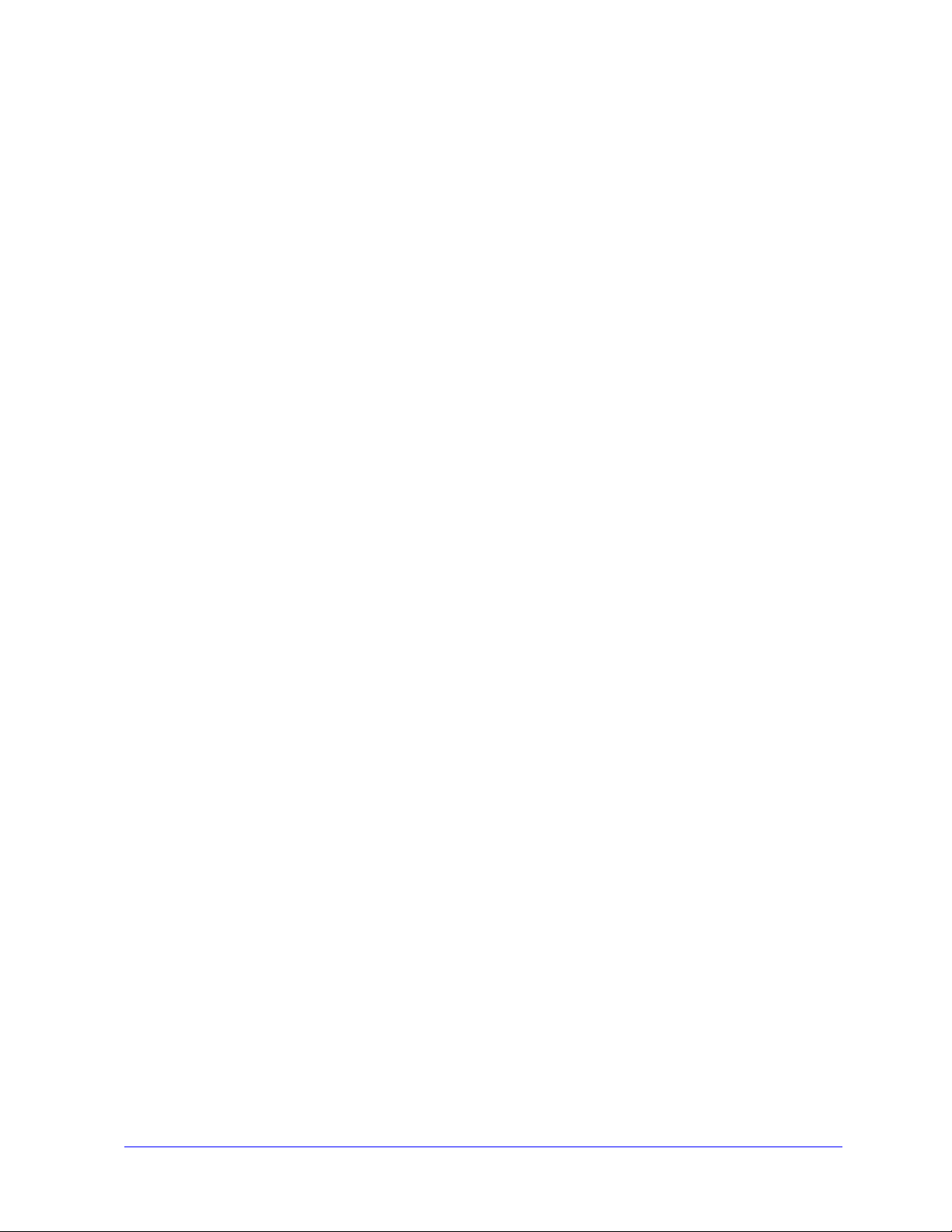
Configuration requise
Pilotes d’imprimante
Au maximum 32 Mo d'espace disque libre par pilote d'imprimante
Internet Explorer version 5.5 ou ultérieure installé sur le poste de travail pour les environnements
NT, 2000, XP et Server 2003
Utilitaire d'installation des pilotes d'imprimante Xerox
L'Utilitaire d'installation des pilotes d'imprimante Xerox et l'Assistant de gestion de configuration
nécessitent les éléments suivants :
Un compte administrateur sous Windows NT / 2000 / XP / Server 2003
Internet Explorer version 5.5 ou ultérieure
l'impression TCP/IP Microsoft installée et exécutée afin de disposer d’une connexion d’égal à égal
sous environnement Windows NT
Le Service Pack 2 installé pour les systèmes Windows XP
Le Service Pack 4 installé pour les systèmes Windows 2000
Le Service Pack 6 installé pour les systèmes Windows NT
2-2 Installation des pilotes d’imprimante Windows
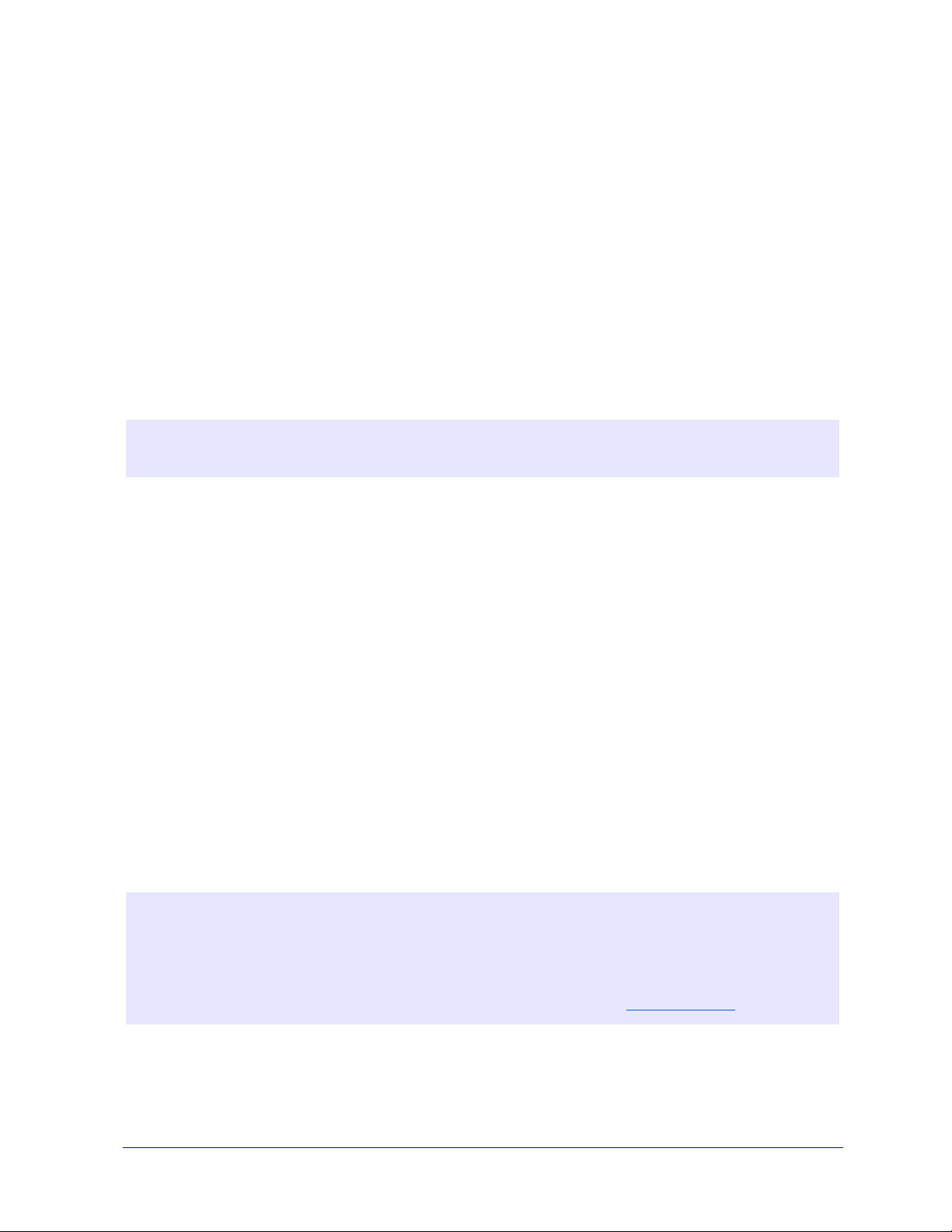
Installation des pilotes d’imprimante sur des réseaux Windows
Les pilotes d'imprimante Xerox peuvent être installés de différentes façons dans les environnements
Windows. Vous avez le choix entre les types d'installation suivants : directe, personnalisée et Pointage et
impression.
Installation directe
L’Utilitaire d’installation des pilotes d’imprimante Xerox vous permettra d'installer les pilotes de vos
imprimantes réseau rapidement et facilement. Si vous disposez du CD des pilotes d'imprimante et de
télécopieur CentreWare ou si vous connaissez l'emplacement réseau où le contenu du CD a été stocké,
vous n'aurez besoin d'exécuter le programme d'installation qu'une seule fois par produit Xerox afin
d'installer les pilotes pour divers langages de description de page sur un PC ou sur un serveur
d'impression.
REMARQUE : Vous pouvez également utiliser l'Assistant Ajout d'imprimante mais, dans ce cas, vous
devrez installer chaque pilote séparément.
Installation personnalisée
L'administrateur système peut utiliser l'Assistant de gestion de configuration pour configurer
l'installation des pilotes. Cet outil permet de contrôler divers aspects de cette installation, tels que la
méthode de détection des imprimantes, l'affectation de l'imprimante par défaut et le partage des
imprimantes réseau. Créez les différentes configurations d'installation requises et distribuez-les aux
utilisateurs et aux groupes adéquats.
Copiez le contenu du CD des pilotes d’imprimante et de télécopieur CentreWare sur votre réseau.
(Consultez Recherche des fichiers d'installation sur le CD, à la page 2-23.) Exécutez ensuite l'Assistant
de gestion de configuration afin de créer un fichier de configuration. (Consultez Installation
personnalisée, à la page 2-8, pour effectuer une installation personnalisée.)
Installation du pointage et de l'impression
Copiez le contenu du CD des pilotes d’imprimante et de télécopieur CentreWare sur votre réseau.
Installez les pilotes localement et modifiez les paramètres machine et document selon les besoins
(consultez Préconfiguration des paramètres du pilote par défaut
(Windows NT / 2000 / XP / Server 2003), à la page 2-15). Copiez ensuite les nouvelles configurations sur
le serveur, à l'usage de l'entreprise (consultez Installations Pointage et impression, à la page 2-14).
REMARQUE : Il est possible de mettre à niveau un pilote Windows sans désinstaller la version
précédente. Toutefois, les effets de cette opération sur les performances système sont imprévisibles.
La façon la plus fiable d'effectuer une mise à jour consiste à désinstaller les anciens pilotes, puis à
installer les nouveaux. Pour plus d'informations, consultez Désinstallation des pilotes d'imprimante
Windows, à la page 2-24. Vous trouverez également des informations sur la désinstallation et la mise
à jour des pilotes dans la section Customer Tips (Astuces) du site Web www.xerox.com
.
Installation des pilotes d’imprimante sur des réseaux Windows 2-3
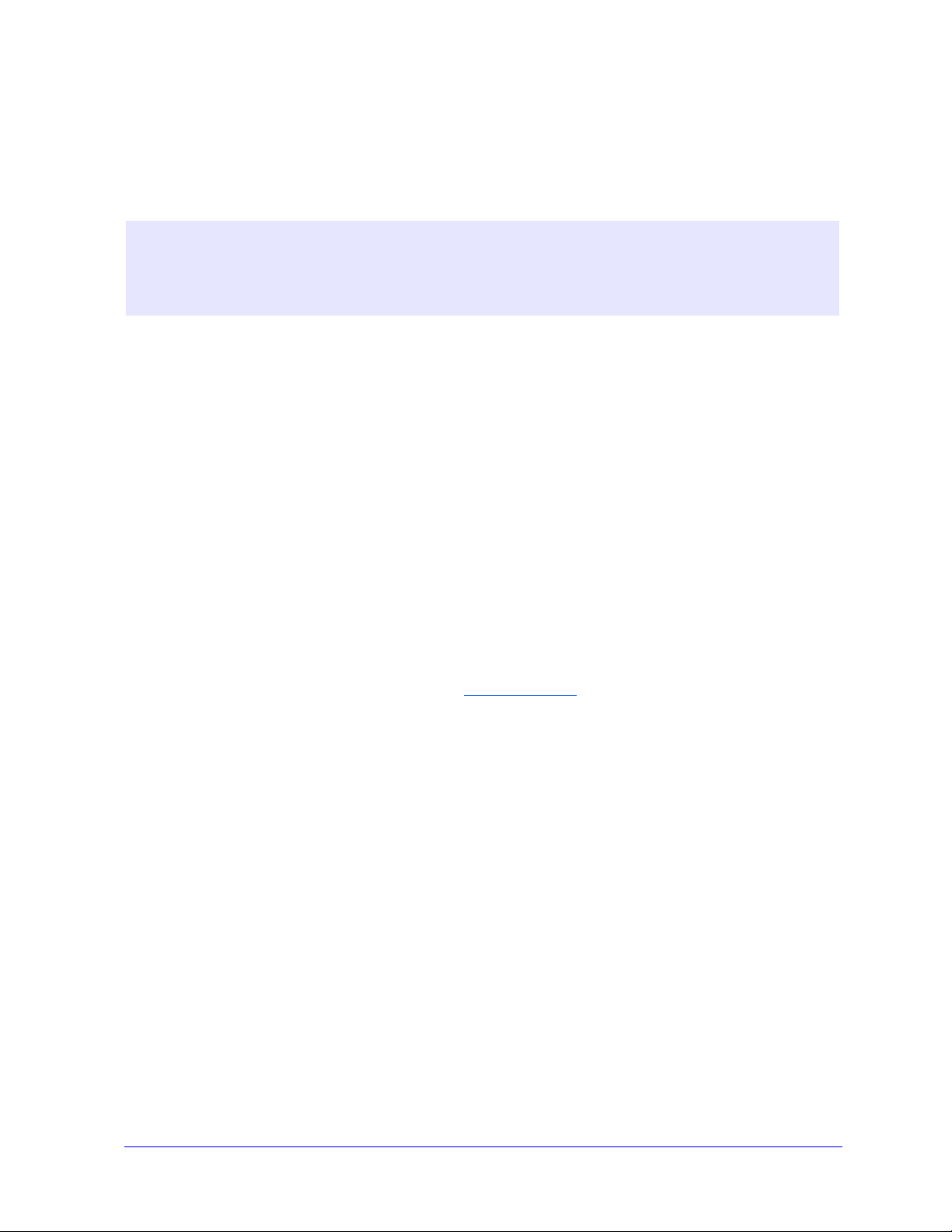
Installation directe
Vous pouvez installer les pilotes à partir du CD des pilotes d'imprimante et de télécopieur CentreWare,
depuis un emplacement réseau spécifié par votre administrateur système ou à partir d'une adresse
Internet ou intranet.
REMARQUE : Le programme d'installation détecte le système d'exploitation du serveur ou du poste
de travail. Si le système d'exploitation n'est pas conforme à la configuration requise, le programme
affiche un message puis s'arrête. Ceci peut se produire si vous tentez, par exemple, d'installer sur un
poste de travail Windows 3.1 des pilotes stockés sur un serveur Windows 2000.
Installation à partir du CD
1 Insérez le CD des pilotes d’imprimante et de télécopieur CentreWare dans le lecteur de CD-ROM.
Le programme AutoRun affiche les options disponibles.
– OU –
Si AutoRun est désactivé sur votre poste de travail, ouvrez Poste de travail et cliquez deux fois sur le
lecteur de CD-ROM. Cliquez deux fois sur le fichier setup.exe. Le programme AutoRun affiche les
options disponibles.
2 Choisissez une langue et cliquez sur OK.
3 Cliquez sur Pilotes d'imprimante et de télécopieur.
4 Cliquez sur Installer votre imprimante pour Windows.
5 Passez à la section Suite de l'installation, à la page 2-6.
Installation à partir d'Internet
1 Ouvrez un navigateur Web et accédez au site www.xerox.com.
2 Cliquez sur le lien de téléchargement des fichiers d'installation.
3 Exécutez le fichier setup.exe.
4 Choisissez une langue et cliquez sur OK.
5 Cliquez sur Pilotes d'imprimante et de télécopieur.
6 Cliquez sur Installer votre imprimante pour Windows.
7 Passez à la section Suite de l'installation, à la page 2-6.
2-4 Installation des pilotes d’imprimante Windows
